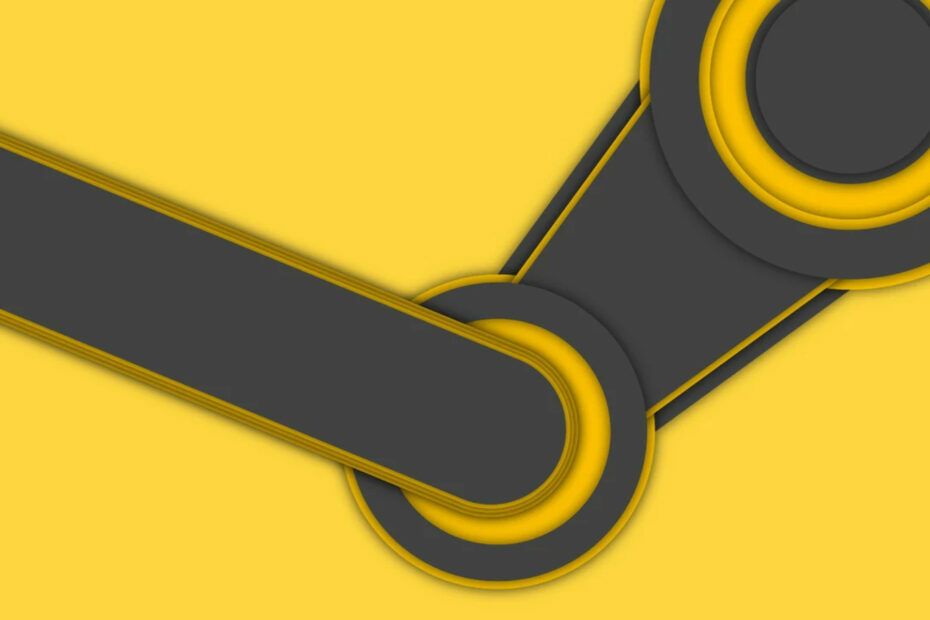- Sie können jetzt den lokalen Multiplayer auf Steam über einen Link genießen, den Sie mit einem Freund teilen können, der kein Plattformkonto hat.
- Bisher war diese Remote Play Together-Funktion nur für Steam-Mitglieder verfügbar.
- Um einen Link zu teilen, müssen Sie zuerst am Beta-Teilnahmeprogramm teilnehmen.
- Sie können nur einen Freund auf diese Weise einladen, während andere Freunde bei Steam angemeldet sein müssen.

Dampf hat in der Beta-Version eine neue Funktionalität für die Remote Play Together-Option eingeführt. Dampfer können nämlich jetzt lokale Multiplayer-Spiele genießen, indem sie Nicht-Abonnenten über einen von ihnen bereitgestellten Link einladen, einem Spiel beizutreten.
Die Option Remote Play Together war gestartet vor mehr als einem Jahr und es war eine ausgezeichnete Möglichkeit, lokale Multiplayer-Spiele über das Internet zu spielen. Die einzige Einschränkung bestand darin, dass jeder Spieler ein Plattformkonto benötigte.
Mit diesem neuen Update wird Steam freizügiger und praktisch jeder Spieler kann einem Spiel beitreten, ohne die Beschränkung dieses Kontos. Teilnehmer müssen jedoch die Steam Link-App herunterladen.
Das Update wurde gut erhalten von Steam-Fans:
Dies ist eine fantastische Ergänzung, ich habe viele Konsolenspieler-Freunde, die sich weigern, Steam oder andere zu installieren install Broadcast-Software mit einer Kontoerstellung für Remote Play, das Entfernen dieser Barriere ist ein Schritt in die richtige Richtung Richtung
Wie lade ich Leute zu Steam-Spielen ein?
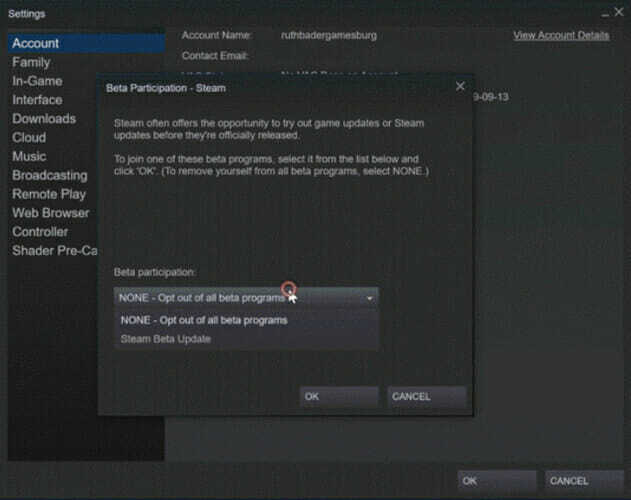
- Wenn Sie bei Steam angemeldet sind, gehen Sie zu Einstellungen.
- Auf der Registerkarte Konto im Beta-Teilnahme Abschnitt auswählen Veränderung.
- Klicken Sie auf, um das Dropdown-Menü zu erweitern, und wählen Sie Beta-Teilnahme-Update und dann OK aus.
- Starten Sie Steam neu.
Falls Sie den Big Picture-Modus verwenden:
- Öffnen Sie die Steam-Einstellungen und klicken Sie dann auf System.
- Überprüf den Nehmen Sie an der Client-Beta teil Möglichkeit.
- Starten Sie Steam neu.
Sobald diese Einstellungen aktualisiert wurden, sollten Sie jedes Mal einen Link finden, um einen Freund einzuladen, wenn Sie ein Spiel starten, das unterstützt Remote Play Together. Der Link wird in Ihrer Freundesliste im Steam-Overlay angezeigt.
Wie bereits erwähnt, wird Ihr Freund über den jeweiligen Link zur Steam Link-App zum Herunterladen weitergeleitet. Wenn Ihre Freunde Steam bereits installiert haben, wird es stattdessen verwendet, um die Sitzung zu erleichtern.
Über den Link kann nur ein Spieler zu Ihrer Remote Play Together-Spielsitzung eingeladen werden. Weitere Steam-Freunde können zu Ihrem Spiel eingeladen werden, indem Sie in Ihrer Freundesliste mit der rechten Maustaste auf sie klicken und dann Remote Play Together auswählen.
Dies ist eine lang erwartete Funktion für Steam-Fans. Einige von ihnen haben sich ähnlichen Plattformen zugewandt, die es bereits hatten – wie Parsec. Das Update reagiert nicht nur auf den aktuellen Kontext, in dem Mehrspieler Gaming ist über das Internet explodiert, aber auch zu einer Situation, in der Ihr Gerät eine Steam-Installation nicht unterstützen kann.
Hast du diese Funktion schon ausprobiert? Erzählen Sie uns, wie die ganze Erfahrung gelaufen ist.